超級錄屏是一款非常好用的屏幕錄制軟件,這款軟件的功能只有屏幕錄屏一種,所以看起來界面也是非常的清爽整潔,同時軟件的操作性也是非常的簡單,這就是簡潔帶給我們的好處。軟件一共有3中錄屏的方式可以給大家選擇,能滿足不同朋友的不同需求。視頻的保存也很方便,只要停止錄制視屏就出現(xiàn)在了你的保存位置文件夾中去
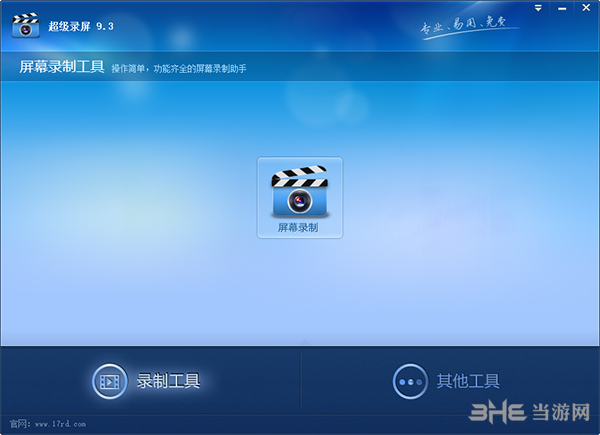
軟件介紹
不少朋友都喜歡在自己的電腦上錄制一些游戲視頻或者是說一些軟件的教程,所以一款專業(yè)好用的視頻錄制是必不可少的。但是市面上很多的錄屏軟件操作挺麻煩而且還要收付費。所以就今天小編就是想給大家介紹這款超級錄屏。因為軟件操作方便而且完全免費,這對大家來說還是有很大的好處的。軟件輕便小巧,完全不會占用多少系統(tǒng)的內(nèi)存和空間,這一點正在同類型軟件中也是佼佼者。所以說有需要的朋友可千萬不要錯過了,趕緊下載體驗一下吧。
軟件功能
1、屏幕錄制:錄制屏幕,在錄制的同時可以將攝像頭一起錄制下來。
2、編輯與轉(zhuǎn)換:支持對視頻文件的截取、分割、合并、添加配音和字幕等功能
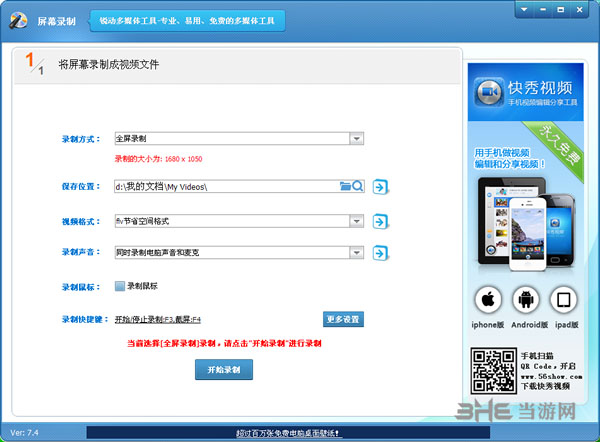
使用說明
一、去除視頻雜音
1、視頻中的音樂不喜歡或者自己拍攝視頻中有好多雜音,很討厭的。有辦法把聲音屏蔽掉就好了。
2、利用視頻轉(zhuǎn)換功能就可以實現(xiàn)!
3、打開【視頻工具】中的【編輯與轉(zhuǎn)換】功能,選擇輸出的視頻格式,選擇適當?shù)妮敵龈袷剑乱徊健?/p>
4、添加文件。下一步。
5、將“禁用音頻”設置為“是”,然后點擊下一步等待轉(zhuǎn)換完成。
6、打開看看,是不是沒聲音了。
二、去除多余配音
1、網(wǎng)上下了好看的電影,可是有好幾個配音,怎么去除不想要的配音呢?使用視頻轉(zhuǎn)換功就能輕松實現(xiàn)去除任何一種配音。
2、首先我們要確定各配音分別在哪個聲道。
3、我們可以用暴風影音來查看聲道:用暴風打開視頻,右擊在菜單中選擇聲道選擇,分別選擇左聲道和右聲道,然后播放,試聽各聲道對應哪種配音。
步驟:打開光盤刻錄大師,選擇視頻工具下的【編輯與轉(zhuǎn)換】,選擇轉(zhuǎn)換格式,下一步
三、添加要轉(zhuǎn)換的視頻文件
1、如果您想編輯文件,可以點擊上方的【編輯】按鈕,進入編輯頁面,進行水印,裁剪,字幕等編輯功能。
2、如果您想截取文件,可以點擊上面的【截取】按鈕,進行視頻截取。
3、完成后,點擊下一步。
4、進入到輸出設置界面,在聲道采集里選擇要保留的聲道。(例如左聲道是國語,聲道采集就設為左聲道,這樣右聲道就被去除,保留下來的就只有國語配音了。)然后點擊下一步進行轉(zhuǎn)換就可以了。
5、轉(zhuǎn)換成功后,看看是不是只有一種聲音了呢。
怎么選定區(qū)域錄屏
1.在主界面點擊屏幕錄制之后,進入錄制設置界面,我們可以看到一個錄制方式,當前Wie全屏錄制
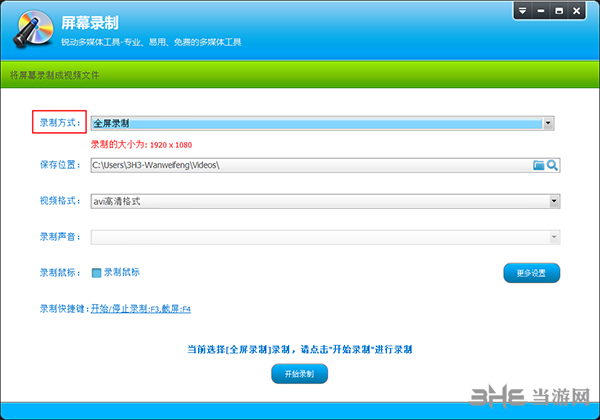
2.點擊全屏路至 出現(xiàn)一個小辣條,我們選擇自定義區(qū)域錄制
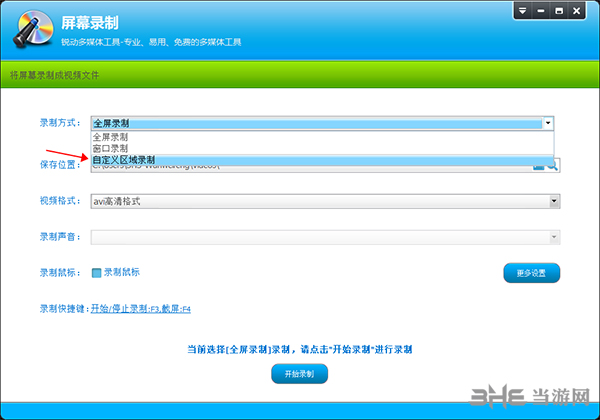
3.然后就可以自己選擇一個需要錄制的區(qū)域,如圖會出現(xiàn)一個紅框

怎么沒有聲音
1.首先我們要點擊主界面的屏幕錄制
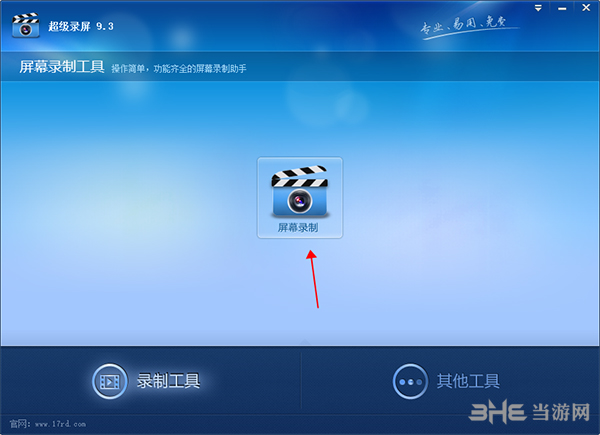
2.進入錄制設置之后我們嫩找到錄制聲音,點擊下拉條之后會出現(xiàn)如下的選項
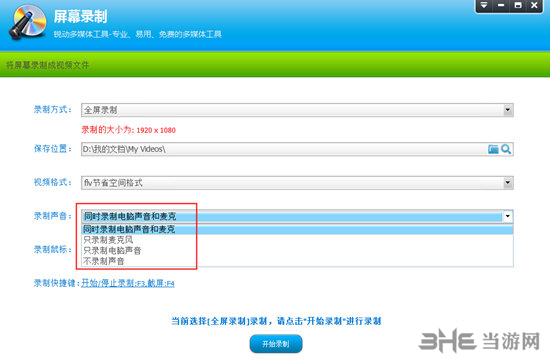
3.我們點擊頁面中的更多設置
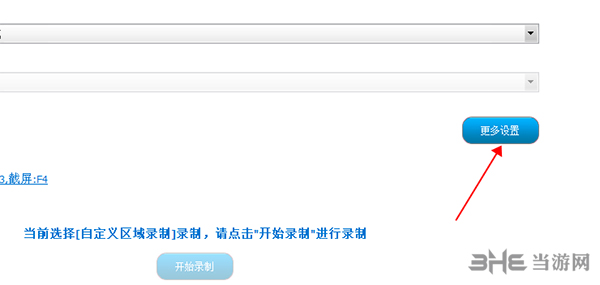
4.在音頻設置的高級設置里面我們可以對揚聲器和麥可風的音量做出調(diào)整
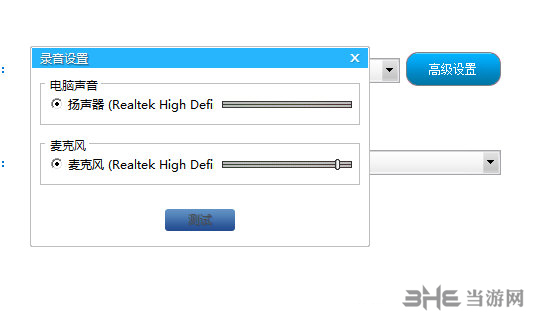
怎樣調(diào)視頻大小
1.在錄制界面中我們可以將視頻錄制的格式改成flv節(jié)省空間格式
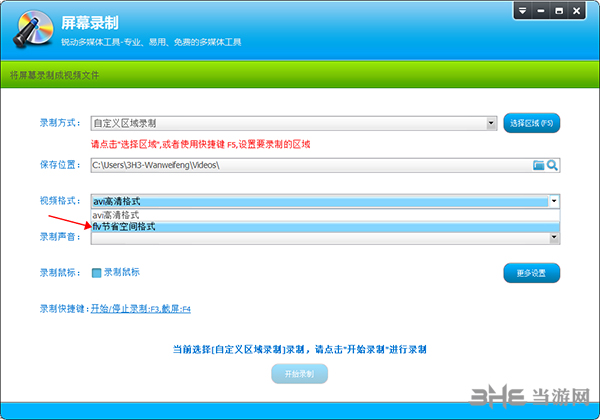
2.點擊個多選項,讓進進入視屏設置
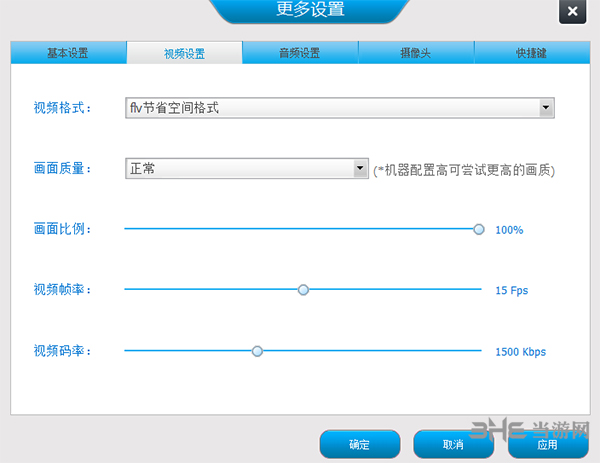
3.選擇畫面質(zhì)量,如果需要更好的話可以選擇較好或者非常好
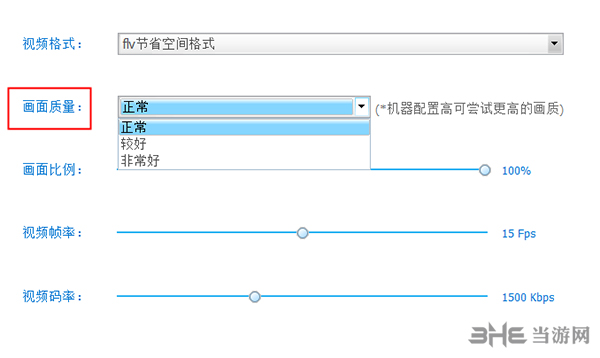
4.然后我們可以調(diào)節(jié)畫面比例和視頻幀率以及視頻碼率。這些都是調(diào)整視頻大小的方法
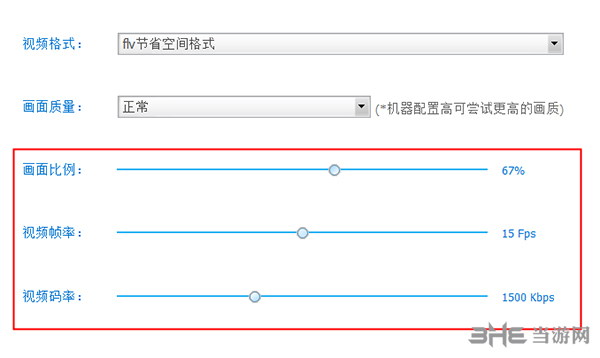
5.我們也可以設置音頻質(zhì)量中調(diào)整音頻質(zhì)量,這樣也可以調(diào)整視屏的大小。
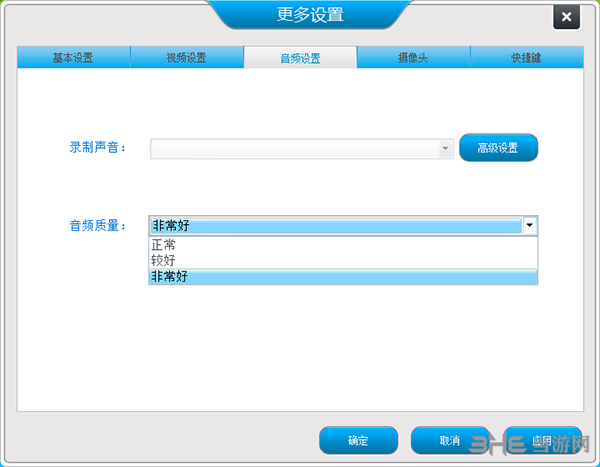
更新日志
1.更新視頻生成內(nèi)核,大幅度降低CPU占用率
2.增加視頻編碼選項
相關(guān)版本
精品推薦
裝機必備軟件














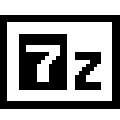












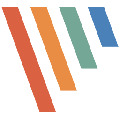













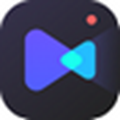
網(wǎng)友評論